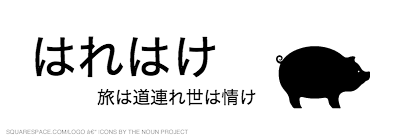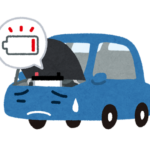iPhone8とiPhoneXの発表がありましたね。
iPhoneXになると11万円超えみたいですね。
価格についてはそんなもんだろう、と個人的には思っています。
スマホとかケータイとして考えるととんでもなく高いと思いますけど、「すごい機能が詰まったパソコンのすごい小さいやつ」って考えたらそりゃ10万ぐらい越えるよねって思えてきます。
新型の発売にともなってiPhone7以前の機種も値下がりされましたね。
でも正直もう5千円ぐらい下がってくれると思っていたので、非常に残念でした。。。
各通信キャリアでは最新機種のiPhone8の受付をしつつ、旧機種のiPhone7を特価セールで売りさばこうとしていますね。
セールで安くしてくれるのは嬉しいですが、キャリアで端末を買う時はプランに注意してくださいね!
キャリアのプランには罠がいっぱい!
はい、そんなわけでお金がない小市民なので、iPhone5sのバッテリーを自分で交換した時の写真を大雑把に紹介したいと思います。
よろしくどうぞ。
バッテリー交換準備

オペをするクランケがこちらです。
サイズ的にはiPhone5もiPhoneSEも同じですね。

なんの変哲もない裏面ですね。
そして今回買ったバッテリーがこちらですね。
アマゾンで買えてしまいます。
街にあるiPhone修理屋さんで購入するよりは安い価格帯ですね。
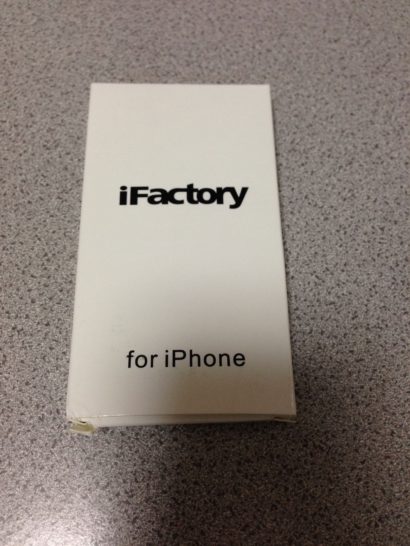
購入してお家に届いたのがこちらです。
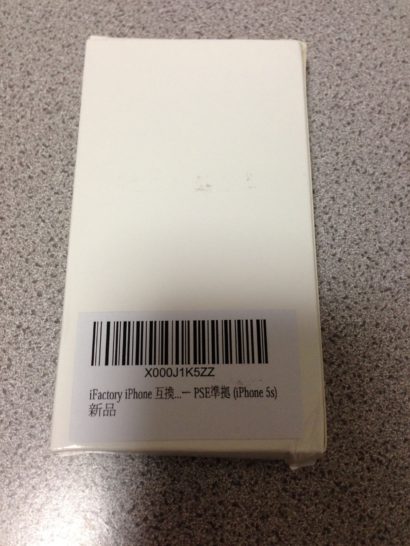
新品です。
箱がボロっとしてても新品です。

開封したのがこちらです。
バッテリーはみてわかりますね。
右のピンク色のは何かわかりますか?
ワイは初見ではわかりませんでした。
なんとこれ、シールなんです。
バッテリーの固定はネジとかを使わずにこのシールを貼り付けてするのです。

バッテリーにはフィルム的なものが巻いててあります。
取りましょうね。
あとピロっと出てるのは基盤に取り付ける端子なのでなるべく触らないようにしましょう。
だいじだいじ。
オープン!
iPhoneのバッテリー交換にはそれなりに特殊な機材が必要になります。

こんな感じの道具です。
一番左のピンセットはなくても大丈夫ですが、それ以外は必須です。
一番右の棒は専用ドライバー(ネジ回し)です。
iPhoneの外装は小さい星型の穴のネジが使用されています。
普通の小さいドライバーではiPhoneを開けることはできないのです。
真ん中の吸盤、これは非常に重要です。
ツールにお金をかけるならこの吸盤を良いものにするべきです。
iPhoneはネジをとってもしっかりハマっているのです。
それをこじ開けるためにはまずこの吸盤で引っ張って隙間をつくる必要があるのです。
そして青と黄の棒は、iPhoneのすこーし開いたその隙間に差し込んでパカー!っと開けるための棒です。
このツール類もアマゾンで売っています。
というか腐るほど売っています。
この両面から引っ張れる吸盤欲しいですね。
絶対便利ですし、街のiPhone修理屋さんも使っているようなものです。
では始めていきましょう。
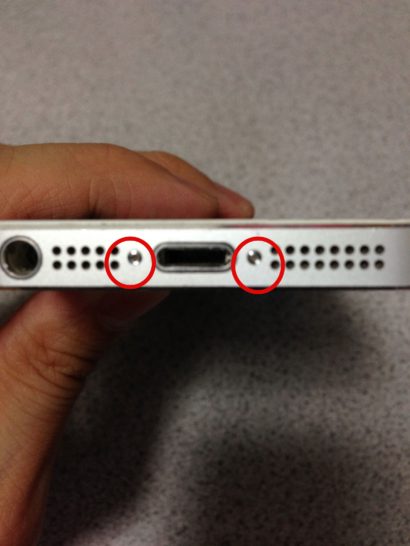
iPhone下部にあるこれがネジです。
2つあります。
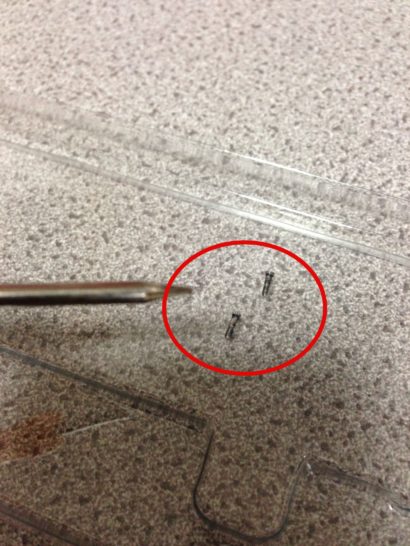
取るとこんな感じ。
小さいのでなくさないように気をつけましょう。

そして画面に吸盤をくっつけて、側面を手で持ち、細心の注意と力加減でゆーっくりと吸盤を引き上げます。
正直ここが一番の難所です。
吸盤の吸引力が少なかったりするとすっぽ抜けますし、あまり力を入れて引くと上下でつながっている端子を引きちぎってしまいます。
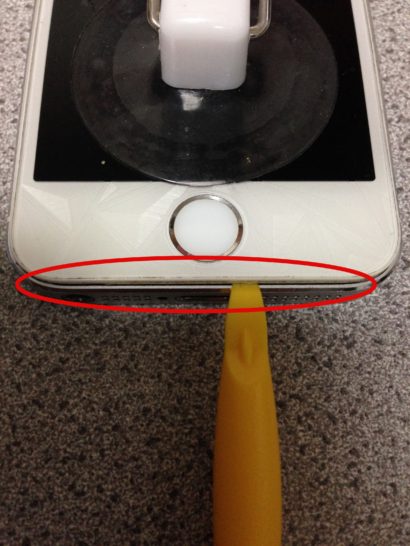
そして小さい隙間が出来たらすかさず棒をねじ込みます。
これができればもう安心。
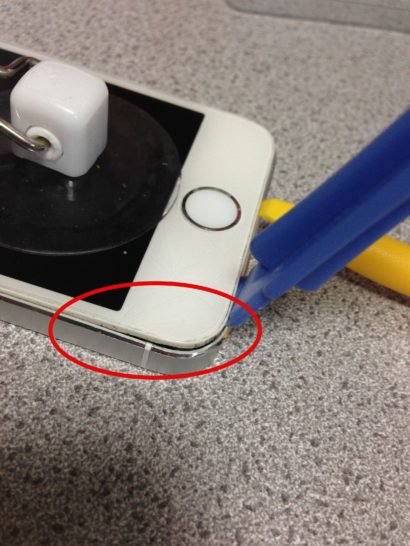
もう一本の棒でぐるりと隙間を広げていきます。

おおっと、忘れていました。
電源はちゃんと切っておきましょう!

あとSIMカードも抜いておきましょうね。
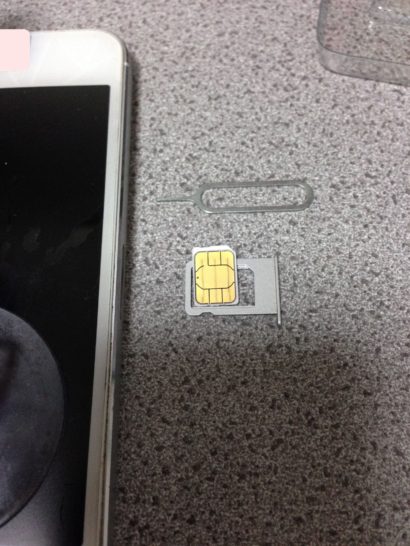
ポロッと。
バッテリー取り外し
気をつけましょうと言っていたことを自らやってしまいました。

開けた時に勢い余って端子が外れてしまいました。
運良くちぎれたりせずに接続部が外れただけで助かりました。

ギザギザしてる部分が接続部ですね。
ここから端子を外していくのですが、まずはこの外れてしまっていた部分から取り外すことになります。

次は右上の方にあるこの部分です。
ここはネジ止めしてあるのでネジを外しましょう。

ネジを外すとこんな感じですね。
端子が何本か重なって繋がっているのでこれを一本ずつ外していきます。

一本外すとこんな感じです。

全部外すとこんな感じです。
全部外すとiPhoneを2枚に捌けます。
次はバッテリーの端子を取り外します。
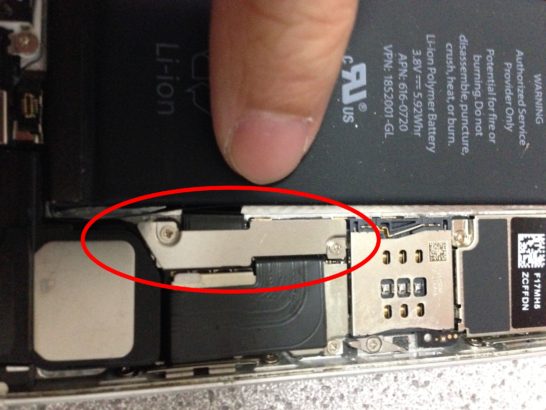
ここもネジ止めしてありますね。
これを同じように外していきます。

外すとこうなります。
端子を外したらバッテリーを本体から取り外します。
前述の通り、バッテリーはシールで本体に貼り付けてあります。

シールには取っ手が付いているので、これを引っ張ればシールがズルっと取れてバッテリーも合わせてとれるという寸法です。
早速引っ張ってみましょう。

この部分です。
オラァーーーッ!

ちぎれました。
まあそんなもんです。
諦めてバッテリー自体を引っ張って取り外しましょう。
オラァーーーッ!

ひん曲がりました。

バッテリーのエビ反りです。
非常に危険です。

それでもなんとかバッテリーを本体から取り外せました。
本来ならシールも取って新しいシールを貼り付けるのですが、これだけ粘着力があるので使いまわすことにしました。
バッテリー取り付けと後処理
パイルダーーーーオン!!!

パイルダーをオンしたらすっぽり入ります。
ここからは逆再生するかのように端子を取り付けていきます。

まずはバッテリーの端子。
ここですね。

取り付けたらネジ止めもしましょうね。

次はここですね。

ここは取り付ける順番を間違えるとそもそも取り付けることができません。
注意が必要です。
取り付けたらネジ止めも忘れずに。

端子の取り付けが終わったら上下を合わせていきます。
上部にはフックのような引っ掛かりがあるので上部から取り付けます。

そして下部。
下部には端子があるので、この端子の取り付けを忘れぬように。

蓋を閉める前に電源が入るか確認しておきましょう。
蓋をしめてから端子の取り付け忘れに気がついたら、また開けなくてはいけませんからね。

はい、電源入りましたね。
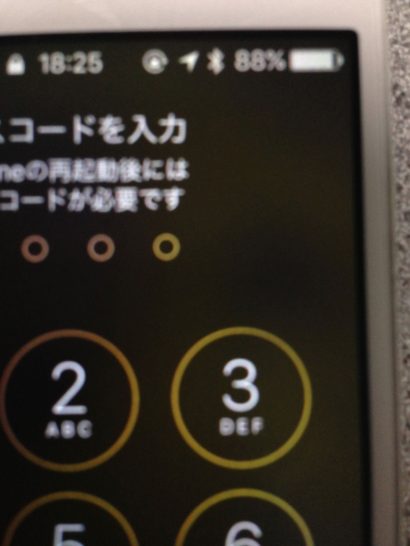
バッテリーの認識も問題なさそうです。
タッチパネルの反応と画面表示、SIMカードの認識も確認しておくといいでしょう。
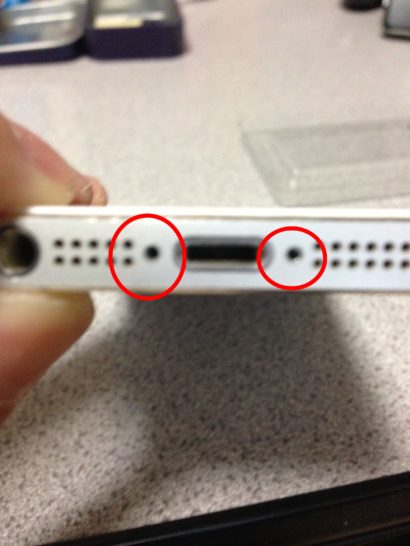
確認が終わったらしっかりとはめ込みます。
そして最後の仕上げはこのネジ止めです。
お疲れ様でした、オペはこれで完了です。
正直、こういうことが好きでないならAppleストアに持ち込むか、街の修理屋さんに持って行った方がよいでしょう。
しかばね一葉